Como alterar o nome de usuário e o nome de exibição do Twitch

Quer dar um novo começo ao seu perfil do Twitch? Veja como alterar o nome de usuário e o nome de exibição do Twitch com facilidade.
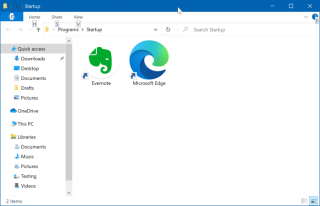
O lançamento do Windows 11 está previsto para o final deste ano e não podemos manter a calma sobre isso! A próxima grande atualização envolve o Windows em um avatar totalmente novo, trazendo você para perto de coisas que você ama. Ele oferece uma nova perspectiva e um espaço de trabalho que permitirá que você realize suas tarefas de forma criativa.
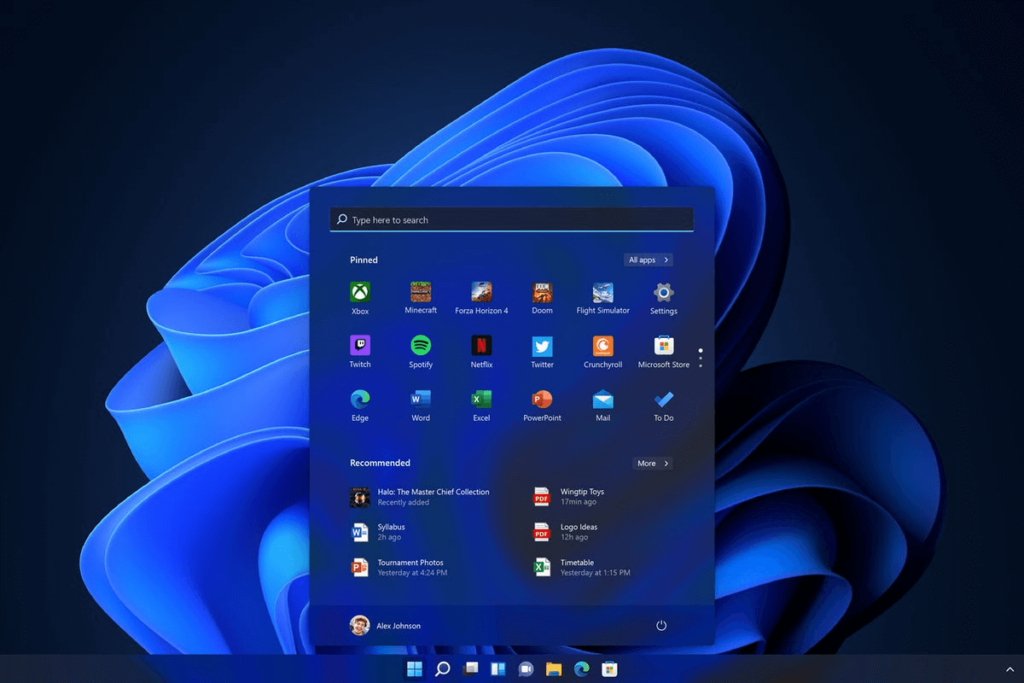
Quer saber como acessar a pasta de inicialização no Windows 11? Bem, você veio ao lugar certo! Para aqueles de vocês que não sabem, a pasta de inicialização do Windows contém uma lista de atalhos de aplicativos que precisam ser iniciados sempre que você efetuar login em seu PC. As versões anteriores do Windows, incluindo o Windows 7, ofereciam acesso direto à pasta Inicializar por meio de Menu> Inicializar. No entanto, a pasta de inicialização do Windows 10 está oculta nas pastas do driver. Portanto, acessar a pasta Inicializar no Windows 10 ou posterior não é tão fácil quanto você pensa.
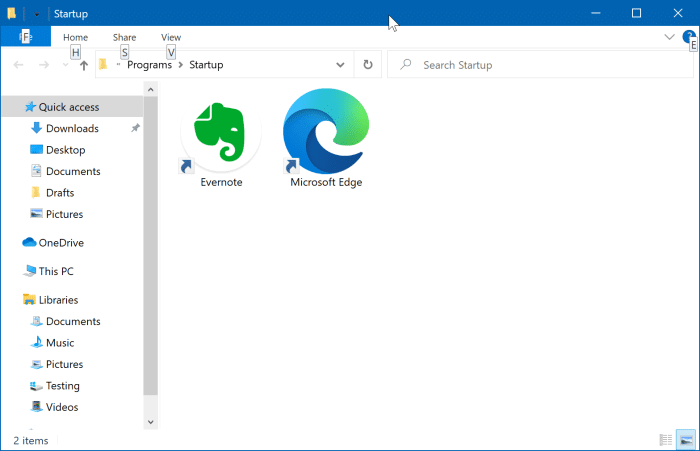
Não se preocupe, nós ajudamos você. Nesta postagem, listamos uma variedade de maneiras que permitirão que você acesse a pasta de inicialização no Windows 11.
Leia também: Como gerenciar programas de inicialização no Windows 10 em vários computadores com acesso remoto?
Como acessar a pasta de inicialização no Windows 11
Lista de conteúdos
Via Comando Shell
Siga estas etapas rápidas para acessar a pasta de inicialização no Windows 11.
Pressione a combinação de teclas Windows + R para abrir a caixa de diálogo Executar. Digite “Shell: inicialização” na caixa de texto e pressione Enter.
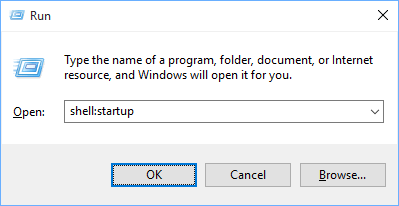
Agora você será redirecionado automaticamente para a pasta de inicialização do Windows. Clique com o botão direito em qualquer lugar no espaço em branco, selecione “Novo” e toque em “Atalho” para criar uma nova entrada de atalho.
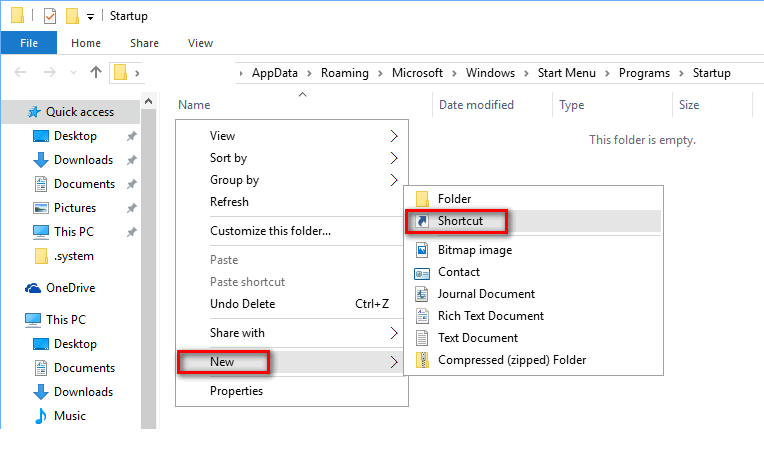
Copie o local exato da pasta e cole-o na janela “Criar atalho”. Toque em Avançar para continuar.
Insira um nome de atalho. Clique no botão “Concluir” quando terminar.
Agora você poderá ver um novo atalho na pasta de inicialização do Windows.
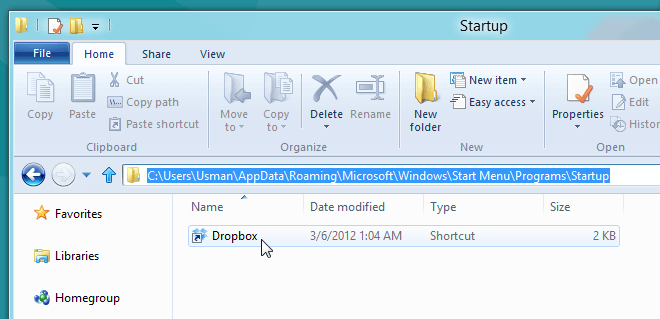
Portanto, agora o aplicativo adicionado à pasta Inicializar não será iniciado automaticamente no momento da inicialização sempre que você reiniciar o dispositivo.
Via File Explorer
Outra forma de acessar a pasta de inicialização no Windows 11 é navegando pelo File Explorer. Para abrir a pasta Inicializar usando o Explorador de Arquivos, aqui está o que você precisa fazer.
Abra a caixa de pesquisa do menu Iniciar, digite “File Explorer” e pressione Enter.
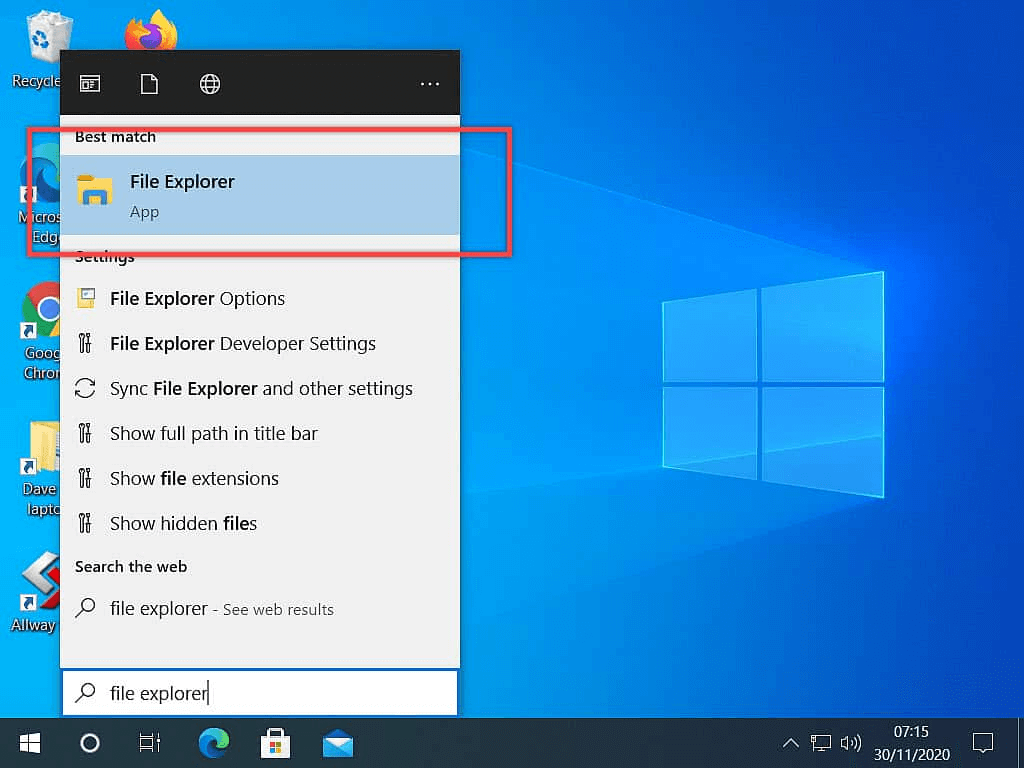
Toque na opção “Este PC” localizada no painel do menu esquerdo na janela do Explorador de Arquivos.
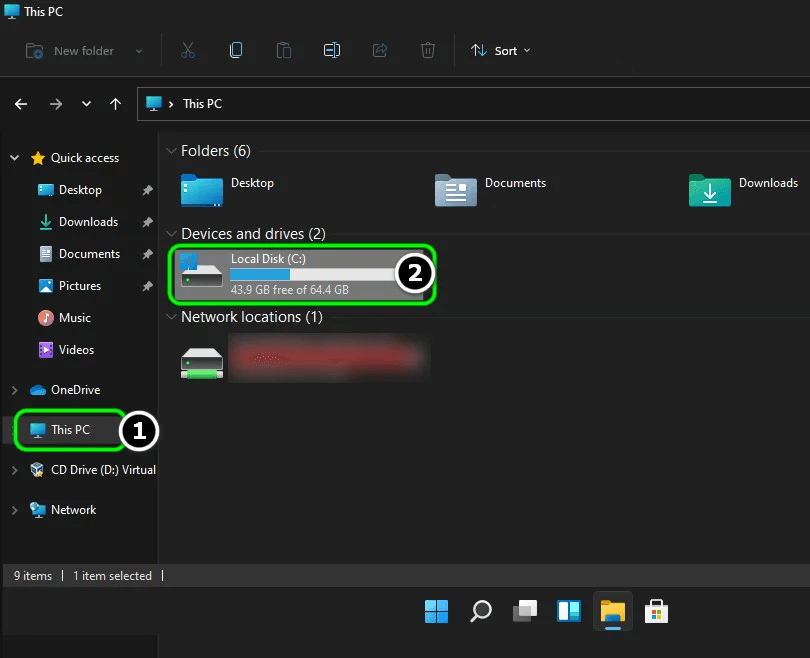
Selecione a unidade C: ou a unidade principal do sistema onde o sistema operacional Windows está armazenado em seu dispositivo.
Toque em “Usuários”. Aqui você verá duas contas primárias, uma é “Pública” e outra pasta com seu nome de usuário. Toque na pasta com seu nome de usuário.
Abra o menu “Exibir” e toque na opção “Mostrar itens ocultos”.
Selecione a pasta “App Data” na janela File Explorer.

Toque em “Roaming”.
Selecione “Microsoft” e toque duas vezes na pasta “Windows”.
Toque em “Menu Iniciar” e selecione “Programas”.
E sim, finalmente você verá a pasta de inicialização na tela. Toque duas vezes nele para acessar a pasta Inicializar no Windows 11.
Leia também: Como remover programas de inicialização no macOS Catalina
Via Comando Executar
Você também pode usar a caixa de diálogo Executar para abrir a pasta Inicializar no Windows 11. Siga estas etapas rápidas:
Pressione a combinação de teclas Windows + R para abrir a caixa de diálogo Executar.
Digite o seguinte local na caixa de texto e pressione Enter.

%appdata%\Microsoft\Windows\Start Menu\Programs\Startup
Assim que você pressionar Enter, será redirecionado para a pasta de inicialização do Windows.
Leia também: Como identificar qual item de inicialização pode ser desativado com segurança no Windows 10?
Como adicionar / remover atalhos na pasta de inicialização
Depois de chegar ao local da pasta de inicialização, esta é uma maneira rápida de adicionar / remover atalhos de seus aplicativos favoritos.
Clique com o botão direito em qualquer lugar no espaço em branco da pasta de inicialização do Windows e selecione Novo> Atalho.
Clique no botão “Procurar” e especifique o local do aplicativo cujo atalho você precisa criar na pasta Inicializar. Toque em “Próximo” para continuar.
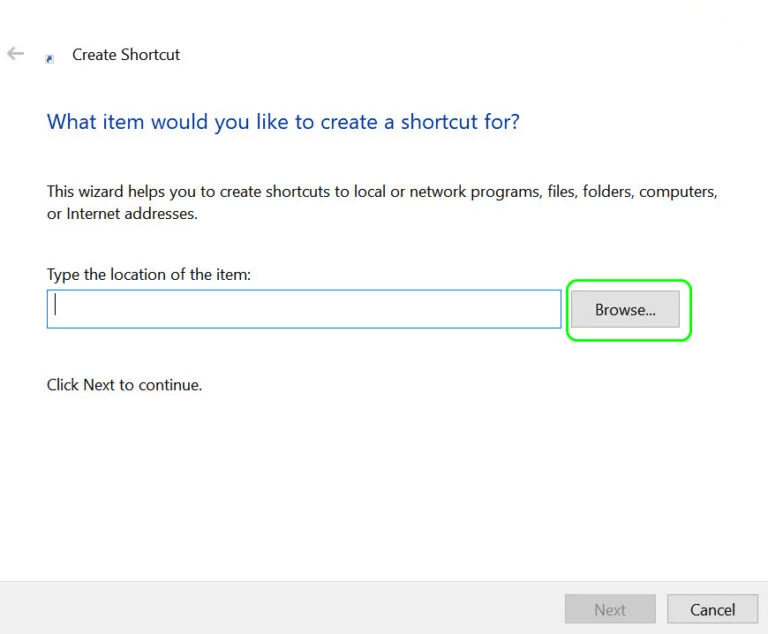
Insira o nome do atalho e toque em Concluir.
E é isso!
Para excluir um aplicativo da pasta Inicializar, clique com o botão direito no ícone do aplicativo e selecione “Excluir” para remover o atalho.
Conclusão
Aqui estão algumas maneiras que você pode usar para acessar a pasta de inicialização no Windows 11. Esperamos que os métodos listados acima o ajudem a acessar a pasta de inicialização assim que você atualizar seu dispositivo para o Windows 11. Para qualquer outra dúvida ou assistência, fique à vontade para colocar seus pensamentos no espaço de comentários!
Quer dar um novo começo ao seu perfil do Twitch? Veja como alterar o nome de usuário e o nome de exibição do Twitch com facilidade.
Descubra como alterar o plano de fundo no Microsoft Teams para tornar suas videoconferências mais envolventes e personalizadas.
Não consigo acessar o ChatGPT devido a problemas de login? Aqui estão todos os motivos pelos quais isso acontece, juntamente com 8 maneiras de consertar o login do ChatGPT que não funciona.
Você experimenta picos altos de ping e latência no Valorant? Confira nosso guia e descubra como corrigir problemas de ping alto e atraso no Valorant.
Deseja manter seu aplicativo do YouTube bloqueado e evitar olhares curiosos? Leia isto para saber como colocar uma senha no aplicativo do YouTube.
Descubra como bloquear e desbloquear contatos no Microsoft Teams e explore alternativas para um ambiente de trabalho mais limpo.
Você pode facilmente impedir que alguém entre em contato com você no Messenger. Leia nosso guia dedicado para saber mais sobre as implicações de restringir qualquer contato no Facebook.
Aprenda como cortar sua imagem em formatos incríveis no Canva, incluindo círculo, coração e muito mais. Veja o passo a passo para mobile e desktop.
Obtendo o erro “Ação bloqueada no Instagram”? Consulte este guia passo a passo para remover esta ação foi bloqueada no Instagram usando alguns truques simples!
Descubra como verificar quem viu seus vídeos no Facebook Live e explore as métricas de desempenho com dicas valiosas e atualizadas.








